Wersja 5.15
Gdy pojawi się nowa wersja GreenSpaces, każdy użytkownik zostanie poinformowany o aktualizacji poprzez wyskakujące okienko „Aktualizacja GreenSpaces”, które otwiera się przy pierwszym logowaniu. Z tego okna użytkownik może otworzyć stronę internetową w swoim preferowanym języku, aby uzyskać wszystkie szczegóły zmian oprogramowania. Wyskakujące okienko będzie dostępne z menu „Informacje”.
Teraz możliwe jest wykonywanie działań i modyfikacji dla kilku zadań jednocześnie za pomocą przycisku „Wielokrotna edycja” w menu „Planowane zadania” . Ta funkcja, o którą prosiło wielu klientów, jest podobna do wielokrotnej edycji, która jest już obecna w menu drzewa: zastosuj filtry aby wybrać zadania na których chcesz działać, a następnie użyj przycisku „Edycja wielokrotna”.
w menu „Planowane zadania” . Ta funkcja, o którą prosiło wielu klientów, jest podobna do wielokrotnej edycji, która jest już obecna w menu drzewa: zastosuj filtry aby wybrać zadania na których chcesz działać, a następnie użyj przycisku „Edycja wielokrotna”.
Można teraz wykonać następujące trzy akcje:
- Edytuj wykonawcę/zespół: grupowo edytuj wykonawcę, do którego przypisane są zadania (jeśli aktywny jest moduł prac zaawansowanych „Prace”, można również edytować zespół).
Procedura:- z menu „Planowane zadania” uruchom filtr wymagany do identyfikacji zadań, do których wykonawca ma zostać przydzielony/zmodyfikowany
- kliknij na nowy przycisk „Wielokrotna edycja” w prawym górnym rogu, który otworzy listę wcześniej wyfiltrowanych zadań
 on the top right, which will open the list of previously filtered jobs
on the top right, which will open the list of previously filtered jobs - zaznacz wszystkie lub część wyfiltrowanych obiektów
- potwierdź wybór przyciskiem

- wybierz akcję "Modyfikuj dane zadania" - patrz obrazek poniżej
- wybierz pole "Wykonawca" ("Zespół" tylko przy aktywnym module "Prace")
- zapisz zmiany, naciskając przycisk „Zapisz”

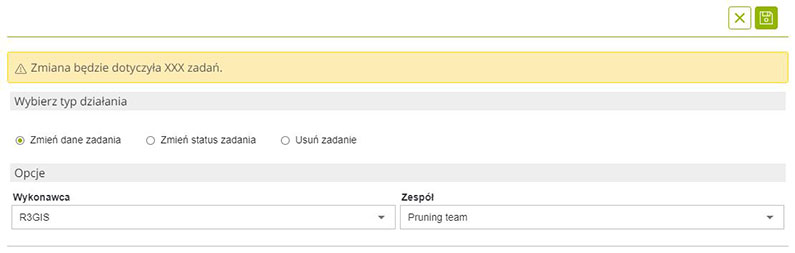
Po potwierdzeniu operacji system wyświetli komunikat potwierdzający dokonanie modyfikacji. - Zmodyfikuj status zadania: zmień status zadania na „Zakończone”, „Przełożone” i „Zapisane”. W przypadku każdej z tych czynności zostaniesz poproszony o wypełnienie odpowiednich pól obowiązkowych.
Procedura:- z menu „Planowane zadania” uruchom filtr wymagany do identyfikacji zleceń, których status ma zostać zmodyfikowany
- kliknij na nowy przycisk „Wielokrotna edycja” w prawym górnym rogu, który otworzy listę wcześniej wyfiltrowanych zadań
 on the top right, which will open the list of previously filtered jobs
on the top right, which will open the list of previously filtered jobs - zaznacz wszystkie lub część wyfiltrowanych obiektów
- potwierdź wybór przyciskiem

- wybierz akcję "Zmień status zadania" - patrz obrazek poniżej
- wybierz nowy status z rozwijanego menu (wybierz pomiędzy „Zakończone”, „Przełożone” i „Zapisane”) i wypełnij wymagane pola
- zapisz modyfikację, naciskając przycisk „Zapisz”

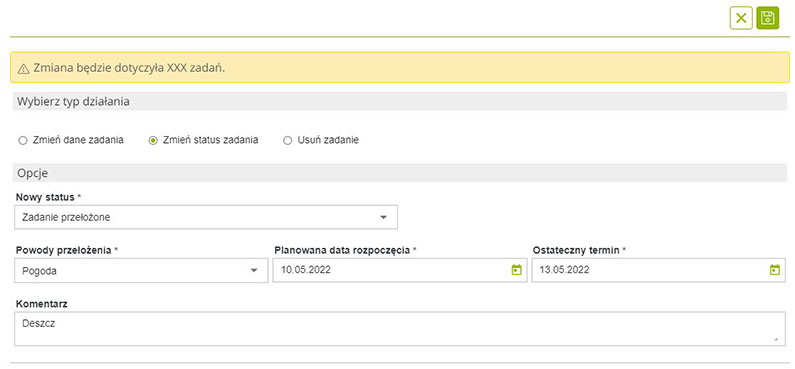
Po potwierdzeniu operacji system wyświetli komunikat potwierdzający dokonanie modyfikacji. - Usuń zadania: w tym przypadku wybrane zadania zostaną całkowicie usunięte z systemu. Aby było to możliwe, do zadania nie mogą być dołączone żadne zdjęcia ani dokumenty. Podobnie zadania wybrane do usunięcia nie mogą być częścią ani pochodzić z określonego przepływu pracy (VTA, ISP, MON, NCx).
Procedura:- z menu "Planowane zadania" uruchom filtr wymagany do zidentyfikowania zadań, które mają zostać usunięte
- kliknij na nowy przycisk „Wielokrotna edycja” w prawym górnym rogu, który otworzy listę wcześniej wyfiltrowanych zadań
 on the top right, which will open the list of previously filtered jobs
on the top right, which will open the list of previously filtered jobs - zaznacz wszystkie lub część wyfiltrowanych obiektów
- potwierdź wybór przyciskiem

- wybierz akcję "Usuń zadanie" i zaznacz opcję "Usuń wszystkie wybrane zadania. To działanie jest nieodwracalne", jeśli chcesz sfinalizować operację. - patrz obrazek poniżej
- zapisz modyfikację, naciskając przycisk „Zapisz”

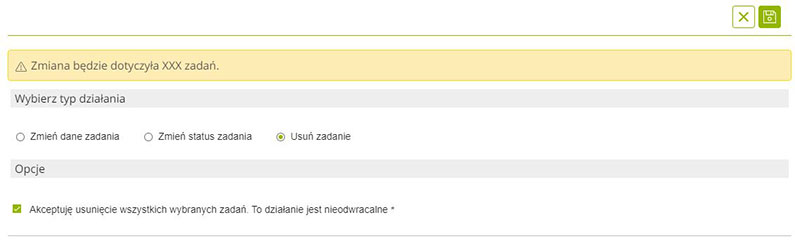
Podsumowanie widoczne jest na końcu operacji. Jeśli akcja nie może zostać wykonana na wszystkich zadaniach, można ustawić filtr, aby wyświetlić zadania, do których akcja nie została zastosowana, aby wszelkie konflikty można było natychmiast rozwiązać.
 Uwaga: wszystkie opisane powyżej czynności są nieodwracalne! Jednocześnie można edytować maksymalnie 100 zadań. Ta funkcjonalność jest dostępna tylko dla użytkowników należących do grup ADMIN i OPERATOR_PLUS. W związku z tym wielokrotne wykonywanie zadań nie jest już dostępne dla użytkowników OPERATOR/OPERATOR_TREE i OPERATOR_PLAY.
Uwaga: wszystkie opisane powyżej czynności są nieodwracalne! Jednocześnie można edytować maksymalnie 100 zadań. Ta funkcjonalność jest dostępna tylko dla użytkowników należących do grup ADMIN i OPERATOR_PLUS. W związku z tym wielokrotne wykonywanie zadań nie jest już dostępne dla użytkowników OPERATOR/OPERATOR_TREE i OPERATOR_PLAY.
W menu „Planowane zadania” wprowadzono nowy status zadania „Wykonywane”, aby umożliwić firmom wskazanie rozpoczęcia działań dla zadania, którego ukończenie może zająć kilka dni. Ten nowy status jest widoczny zarówno w legendzie, podświetlony nowym kolorem (jasnoniebieski), jak i możliwy do wyszukania w filtrach - patrz obrazek poniżej.
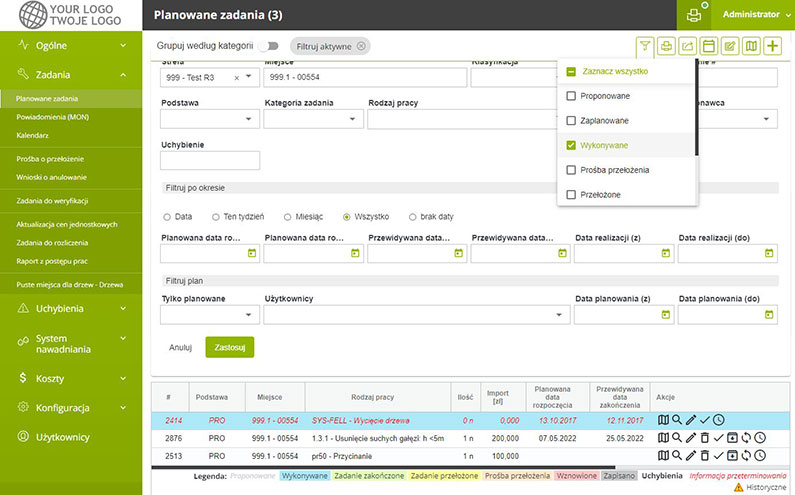
Po synchronizacji zadanie, które zostało zaznaczone przez operatora w terenie jako „Wykonywane”, zostanie podświetlone na bladoniebieski kolor w interfejsie WWW GreenSpaces. Praca z tym statusem nie może zostać usunięta, przełożona ani zarchiwizowana. Informacje o zmianie statusu są śledzone i zawsze będą dostępne bezpośrednio w formularzu pracy, w zakładce "Historia zmian" - patrz obrazek poniżej.
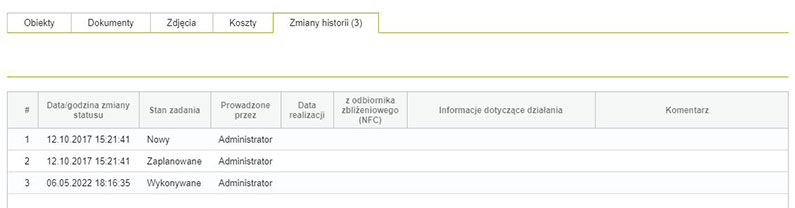
Przygotowując lub edytując formularz „VTA” lub „Kontrola” inspektor może zobaczyć aktualnie planowane zadania, a także proponować nowe. Jeśli zadanie jest zaplanowana na jednym drzewie lub tylko na jednym elemencie wyposażenia (sprzęcie) i jest przypisane do wykonawcy inspektora, można ją ustawić na „Wykonane” bezpośrednio z poziomu formularza VTA/Kontroli. Za pomocą nowego przycisku inspektor może teraz przeglądać zadania, które zostały ukończone w przeszłości na określonym drzewie/sprzęcie wyposażenia wraz z datą ich wykonania. Ta funkcja pozwala inspektorowi na pełny przegląd wszystkich przeszłych i przyszłych działań związanych z celem ich inspekcji.
inspektor może teraz przeglądać zadania, które zostały ukończone w przeszłości na określonym drzewie/sprzęcie wyposażenia wraz z datą ich wykonania. Ta funkcja pozwala inspektorowi na pełny przegląd wszystkich przeszłych i przyszłych działań związanych z celem ich inspekcji.
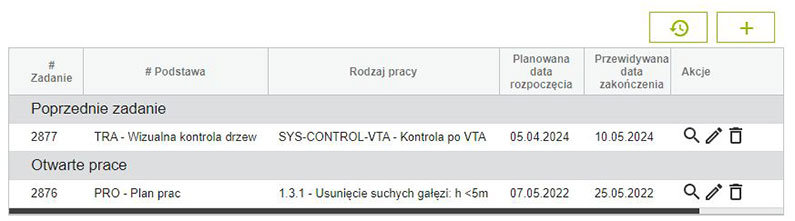
Nowa funkcja wyszukiwania opisana poniżej wynika z potrzeby ułatwienia planowania i ustalania harmonogramu wykonywania ocen drzew. Pozwala to np. gminom zlecać VTA planowane dla firm zewnętrznych. Należy pamiętać, że „Plan VTA” jest procedurą niezbędną do przeprowadzenia VTA w terenie za pomocą aplikacji GreenSpaces Mobile, ale często inspektor miejski nie jest świadomy tego, jak poszczególne oceny drzew zostaną rozłożone w zespole firmy wykonującej VTA.
W GreenSpaces zadanie „Monitorowanie VTA” jest automatycznie planowane dla każdego drzewa po zatwierdzeniu formularza VTA. Gmina przystępuje do przydzielania tych „planowanych zadań” wykonawcom zewnętrznym. Proces ten został uproszczony dzięki funkcji „Edycja wielokrotna” w zadaniach opisanych powyżej. W zaawansowanym filtrze "Drzewa" w sekcji "Praca" udostępniono do wyszukiwania pole "Wykonawca". Dzięki temu wykonawca może odfiltrować drzewa bez planowanego VTA, które są przedmiotem zadania „Monitorowanie VTA” o statusie „Planowane” lub „Przełożone” i przypisane do jego własnej firmy. Możliwe jest zastosowanie dodatkowych filtrów, takich jak daty planowania dla zadania „Monitorowanie VTA” lub wybór obszaru na mapie.
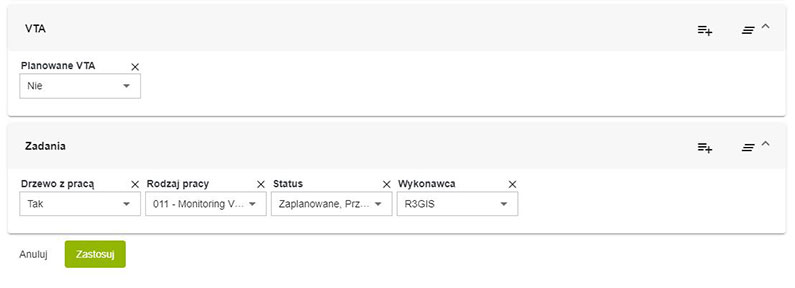
Wykonawca może wtedy samodzielnie planować VTA i przydzielać je swoim pracownikom. Operator odpowiedzialny za „planowanie VTA” może przypisywać VTA tylko użytkownikom należącym do jego firmy.
Jeśli nie ma jeszcze zaplanowanego zadania „Monitorowanie VTA”, gmina może zastosować tę samą metodologię, najpierw ręcznie tworząc nowe zadanie dla drzew, które powinny być monitorowane, i przypisując je do wykonawcy. Należy się upewnić, czy odznaczono pole wyboru „Grupuj zadania według lokalizacji”, aby utworzyć zadanie monitorowania dla każdego drzewa. W ten sposób status zadania może zostać następnie zmieniony na „Zakończone” bezpośrednio w terenie przez specjalistę VTA podczas wypełniania formularza VTA.
Zadania zaproponowane w formularzu VTA/ISP przez użytkownika będącego pracownikiem określonego Wykonawcy nie są już domyślnie przypisane do tego Wykonawcy, ale pozostają nieprzypisane (pole „Wykonawca” pozostaje puste). Na późniejszym etapie zlecenia można przyporządkować zadanie do konkretnego Wykonawcy zbiorczo poprzez nowo wprowadzoną funkcję „Edycja wielokrotna” zadań.
W odpowiedzi na kilka próśb naszych użytkowników zaktualizowano graficzną prezentację drzew na mapie. Symbol martwego drzewa został zmieniony z „zielonego krzyża” na „zielony X”. Ikony zostały również wyrównane między interfejsem internetowym a aplikacją mobilną. Poniżej znajduje się nowa legenda statusu drzewa.
![]()
Zmieniono styl wyświetlania drzew „W trakcie przetwarzania”, aby były bardziej widoczne na liście w menu „Drzewa”. W nowej wersji wpisy te są podświetlone na żółto zgodnie z nową legendą - patrz obrazek poniżej.
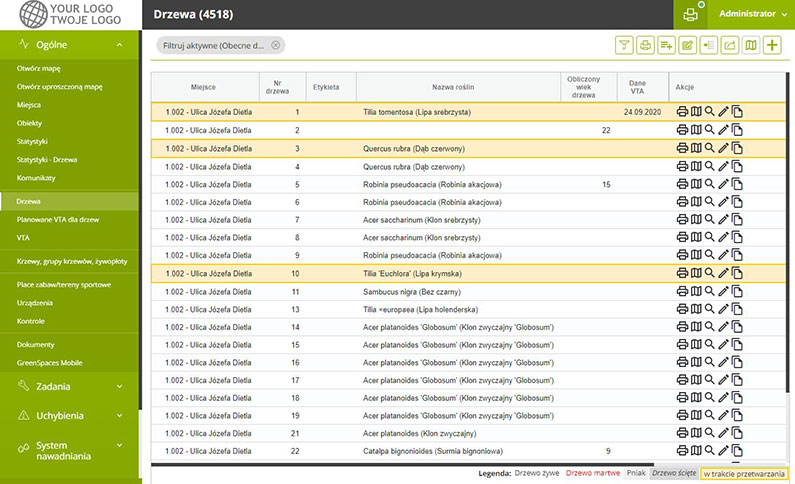
Do zaawansowanego filtra w menu „Drzewa” dodano następujące nowe pola wyszukiwania.
W sekcji „VTA”:
- Z analizami instrumentalnymi (tak/nie)
- Rodzaj analizy instrumentalnej (wykorzystana analiza)
- Data VTA od
- Data VTA do
W sekcji “Zadania”:
- Wykonawca
- Numer zadania (# Zadanie)
Na liście drzew można teraz zobaczyć obwód pnia zamiast średnicy. Dostępna jest opcja zobaczenia obu pól. Średnica pnia pozostaje domyślnie wyświetlanym polem. Aby wprowadzić tę zmianę, należy wysłać prośbę do R3GIS.
Ponadto wartość obwodu pnia jest teraz wyświetlana jako liczba całkowita.
Zakładka „Kontrole” stała się bardziej elastyczna. Wady można pogrupować w konfigurowalne kategorie. Domyślne kategorie to „Sprzęt” i „Powierzchnie”. Można wskazać rodzaje przeglądów, w których każda wada ma być zweryfikowana (miesięczne, kwartalne, roczne itp.). Po wybraniu w formularzu rodzaju inspekcji, zostanie odpowiednio zaproponowana lista wad do oceny. Ta funkcja dotyczy zarówno GS Web, jak i GS Mobile.
Obowiązkowa ocena wad, zgodnie z wymaganiami normy UNI EN 1176-1 bis 7, jest obecnie w fazie testów beta i zostanie opublikowana w przyszłej aktualizacji. Dla każdej kategorii wad („Sprzęt” i „Powierzchnie”) możliwe jest wskazanie, czy ocena wad jest obowiązkowa, wybierając, czy są „obowiązkowa”, „nieobowiązkowa” lub „nie dotyczy”. Dopiero po wpisaniu wartości dla każdej wady formularz można zapisać. Możliwość zaproponowania pracy w przypadku wystąpienia wady pozostaje bez zmian.
Aby zwiększyć użyteczność aplikacji GreenSpaces Mobile, poprawiono niektóre elementy grafiki aplikacji, w tym: czcionkę, rozmiar, użyte kolory, wyrównanie tekstu (patrz formularze „VTA” i „Kontrole”).
Lista zadań wyeksportowana w formacie Excel z menu „Planowane zadania” zawiera teraz nie tylko informacje o poszczególnych drzewach, ale również o poszczególnych pozycjach wyposażenia. Teraz dla każdego indywidualnego zlecenia na sprzęcie eksportowane są również informacje o jego liczbie i typie (huśtawka, zjeżdżalnia...).
Zaawansowane filtry zadań zostały również ulepszone poprzez dodanie sekcji „Sprzęt” i „Inspekcja”.
Zdjęcia zrobione przez GS Mobile są teraz przeskalowane do 1920x1080 pikseli, aby uniknąć zapisywania zbyt dużych zdjęć w bazie danych. Dodatkowo istnieje teraz możliwość zmiany rozmiaru zdjęć przesłanych przez GS Web. Aby zaimplementować tę funkcję, należy wysłać specjalną prośbę do R3GIS.
W ramach modułu WORKS wprowadziliśmy możliwość zarządzania zespołem u Wykonawcy. Zespoły można skonfigurować w menu „Zespoły” lub w zakładce „Zespoły” w formularzu Wykonawcy, oba znajdują się w sekcji „Konfiguracja”. Każdy zespół musi należeć do Wykonawcy. Dla każdego Zespołu możliwy jest wybór członków z listy użytkowników już należących do Wykonawcy oraz, w razie potrzeby, wybór osoby odpowiedzialnej.
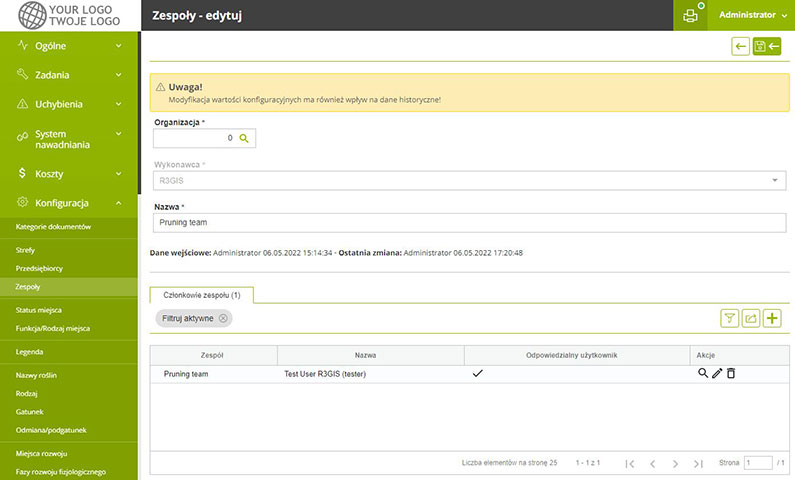
Dzięki tej nowej funkcji, każde stanowisko może być przypisane nie tylko do firmy, ale także do konkretnego zespołu - patrz zdjęcie poniżej.
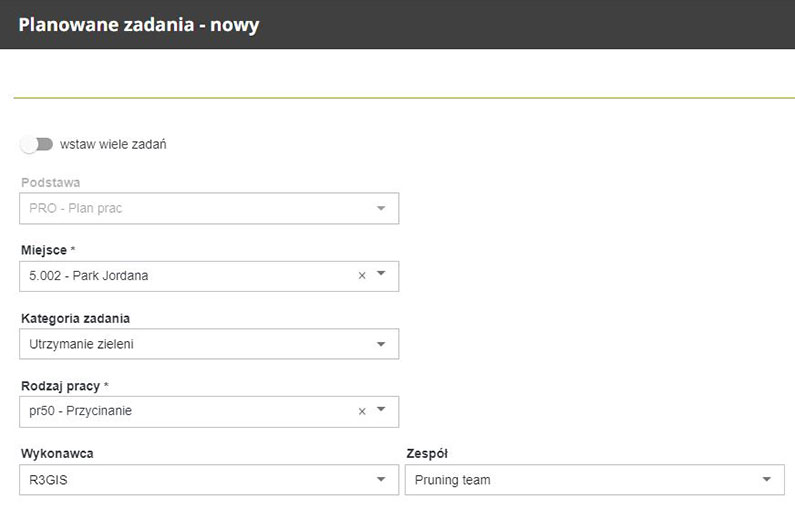
Zespoły są uwzględniane we wszystkich pozostałych funkcjonalnościach modułu WORKS.
Kalendarz
Planowane zadania można zaplanować na określony dzień i godzinę oraz przypisać do konkretnego użytkownika. Harmonogram ten jest przedstawiony w wygodnym kalendarzu tygodniowym. Wykorzystując nową koncepcję zespołów możliwe jest zaplanowanie pracy dla poszczególnych użytkowników lub dla całego zespołu, który składa się z predefiniowanego zbioru użytkowników z predefiniowanym liderem zespołu, ułatwiając planowanie działań w terenie. W przypadku, gdy zespół ma inny skład dla konkretnego zadania lub z powodu tymczasowej nieobecności użytkownika, grupa użytkowników, do której przypisane jest zadanie, może zostać zmieniona w fazie planowania: użytkownik planujący zadanie może odznaczyć współpracowników, wybrać dodatkowych współpracowników lub zmień lidera zespołu.
Zarządzanie kosztami
Funkcjonalność monitorowania kosztów pozwala rejestrować wszystkie zasoby faktycznie wykorzystane do wykonania zadania. Po zakończeniu pracy istnieje możliwość ewidencji godzin, używanego sprzętu i narzędzi oraz zużycia materiałów na daną czynność. W instalacjach, w których aktywna jest alokacja każdego zasobu do konkretnego użytkownika, lider zespołu może zarejestrować zasoby powiązane z poszczególnymi członkami jego zespołu. Zarejestrowane w ten sposób zasoby są przeliczane na koszty i przypisywane do miejsca powstawania kosztów lokalizacji, w której wykonano zadanie. W ten sposób można obliczyć koszty firmy poniesione w związku z wykonaniem zlecenia i w razie potrzeby porównać je z kwotami zafakturowanymi na klienta.
- Pliki PDF wygenerowane za pomocą funkcji drukowania są automatycznie usuwane po 30 dniach od daty ich utworzenia
- Moduł „Przejścia” został przeniesiony z sekcji „Uchybienia” do sekcji „Zadania”
- Nowa wizualizacja historycznych typów zadań na liście „Planowane zadania” za pomocą tej ikony

- Z mapy GreenSpaces można otworzyć Google Street View w osobnym oknie. Wraz z nową aktualizacją mapy, linia narysowana od punktu początkowego i kierunek widoku są teraz również widoczne
- Na każdej liście w GreenSpaces całkowita liczba przefiltrowanych obiektów jest wyświetlana na pasku tytułu w lewym górnym rogu
- W formularzu „Wykonawca” w sekcji „Konfiguracja” można teraz przeglądać i edytować użytkowników przypisanych do tego Wykonawcy. W przypadku instalacji z opcjonalnym modułem WORKS można również zarządzać zespołami firmy w osobnej zakładce
- Dla użytkowników modułu WORKS poprawiono monitorowanie zakończenia prac terenowych w czasie rzeczywistym
- Jako ulepszenie modułu WORKS w GS Mobile, użytkownik widzi zaplanowane zadania za które jest odpowiedzialny oznaczone specjalnym symbolem

Kilka błędów zgłoszonych w ostatnich miesiącach zostało usuniętych, w tym:
- Naprawiono problem z przypisaniem tagów NFC do sprzętu w aplikacji GreenSpaces Mobile
- Rozwiązano problem widoczności typów prac dla historycznych typów prac w GS Mobile
- Naprawiono uprawnienia dla standardowej grupy użytkowników OPERATOR_PLAY, aby nie widziała już modułu „Drzewa” w GS Mobile
- Długość pola „Uwagi” w eksportowanych plikach kształtu została rozszerzona do 254 znaków. Notatki do tej długości można również importować za pośrednictwem pliku shp (ograniczenie 254 znaków jest narzucone przez format pliku shp)
- Naprawiono problem z nadpisywaniem „Utworzony” (data) i „Utworzony przez” przez import pliku shp
- Naprawiono błędy prostych i zaawansowanych filtrów
- Dla klientów z modułami BENEFITS (obliczanie usług ekosystemowych drzew) i WATER (obliczanie wymagań dotyczących nawadniania drzew), zakładki wyświetlające usługi ekosystemowe i wymagania dotyczące wody stały się ponownie widoczne w formie drzewa
- Naprawiono problemy z filtrami stosowanymi do eksportu danych (moduły BENEFITS i WATER)